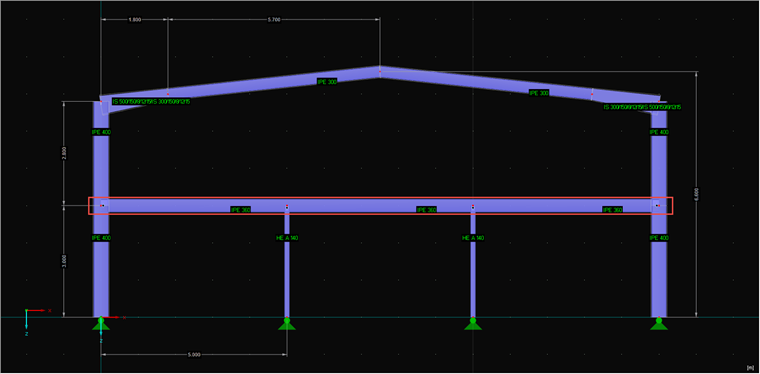Processus d'optimisation
L'objectif est de transférer uniquement les barres d'une certaine section vers le calcul de RF-/STEEL EC3. Dans l'exemple suivant, toutes les barres de section « IPE 300 » doivent être optimisées. Les numéros de barre sont supposés connus.
L'optimisation dans RF-STEEL EC3 est effectuée à partir des efforts internes calculés précédemment dans RFEM. Cela signifie que les rigidités modifiées par les changements de section dans le module ne sont pas prises en compte. Cela présente l'avantage que l'optimisation est effectuée sans recalculer la structure. Ainsi, celle-ci peut être faite très rapidement. L'inconvénient est qu'en raison de la rigidité modifiée, une redistribution peut se produire, ce qui peut également entraîner des efforts internes considérablement modifiés. Ainsi, la section optimisée peut être surchargée.
Pour une optimisation efficace, il est utile de toujours optimiser seulement quelques sections dans le module, puis de transférer les nouvelles sections vers RFEM et de contrôler à nouveau le résultat dans le module.
Activation de l'optimisation dans RF-STEEL EC3
Pour optimiser une section dans le module, vous devez activer cette option pour chaque section. Contrairement au fonctionnement manuel du programme, il est impossible de sélectionner la manière dont l'optimisation est effectuée. Il est seulement possible de sélectionner si l'optimisation doit être effectuée. Pour activer cette option, les sections doivent être recherchées selon la description. Vous pouvez également rechercher le numéro de la section. Si une correspondance est trouvée, la section correspondante est modifiée et transférée vers le module. Ensuite, la boucle est interrompue car une seule section est examinée dans ce cas.
' Définir l'optimisation pour la section souhaitée
Dim iStec3_cs As STEEL_EC3.CROSS_SECTIONcount = iStec3Case.moGetCrossSectionsCountDim crsc_ec3_idx As Longcrsc_ec3_idx = -1
For i = 0 To count - 1 iStec3_cs = iStec3Case.moGetCrossSection(i, AT_INDEX) If InStr(LCase(iStec3_cs.Description), LCase(crsc_desc)) > 0 Then iStec3_cs.Optimization = True iStec3Case.moSetCrossSection i, AT_INDEX, iStec3_cs crsc_ec3_idx = i Exit For End IfNext i
' Définir l'optimisation pour la section souhaitéeiStec3Case.moCalculate
Une fois l'optimisation activée, le calcul du cas du module démarre.
Transfert d'une section vers RFEM
La section est transférée à l'aide du numéro de section. Pour cela, vous devez obtenir l'interface de la section RFEM, puis entrer un nouveau TextID ou un nouvel identifiant de section. RFEM reconnaît l'identifiant et obtient la section correspondante de la bibliothèque après le transfert.
' Transférer la section dans RFEM' Obtenir une nouvelle description de la section depuis RF-STEEL EC3iStec3_cs = iStec3Case.moGetCrossSection(crsc_ec3_idx, AT_INDEX)
' Obtenir l'interface de la section et les propriétés de RFEMDim iCrsc As RFEM5.ICrossSectionSet iCrsc = iModelData.GetCrossSection(crsc_no, AtNo)Dim crsc As RFEM5.CrossSectioncrsc = iCrsc.GetData
' Modification d'une section en section de RF-STEEL EC3crsc.Description = ""crsc.TextID = iStec3_cs.Description
' Transfert des propriétés de sectioniModelData.PrepareModificationiCrsc.SetData crsciModelData.FinishModification
Résumé
Dans le cas de structures récurrentes en particulier, l'option d'optimisation de RF-/STEEL EC3 facilite le travail. Il est important de vérifier la structure avec les sections optimisées en la recalculant dans RFEM. Un processus itératif serait facilement réalisable à l'aide de l'interface COM. L'optimisation automatisée peut ainsi faciliter et accélérer considérablement le flux de travail.